内容介绍
谷歌浏览器如何设置成中文简体?众所周知谷歌浏览器是国外开发的一款高速浏览器软件,这款浏览器使用起来非常安全快捷,不少小伙伴都在使用,不过很多小伙伴发现下载好的谷歌浏览器页面打开是英文版的或者繁体中文版的,那么这个时候可以在设置里进行调整。下面就由小编给大家带来谷歌浏览器设置中文简体操作方法,大家一起来学习一下吧。

谷歌浏览器设置中文简体操作方法
1、打开谷歌浏览器主页面,点击右上角三个点,下拉列表点击设定(如图所示)。
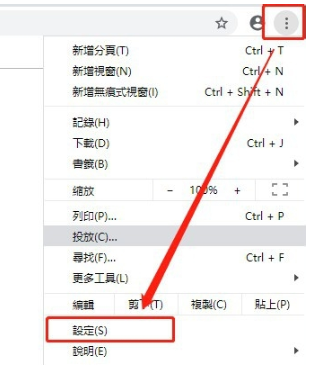
2、在设置界面中将鼠标滚到最底下,点击“进阶”后面的小叁角,进入高级设置界面(如图所示)。
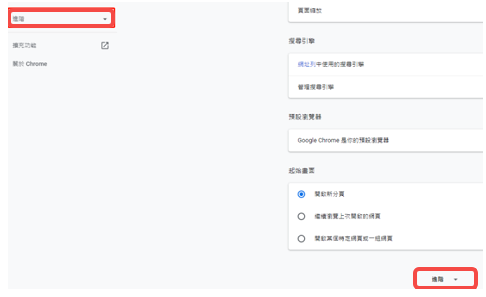
3、进入“进阶”窗口后就可以看到右侧语言设置(如图所示)。
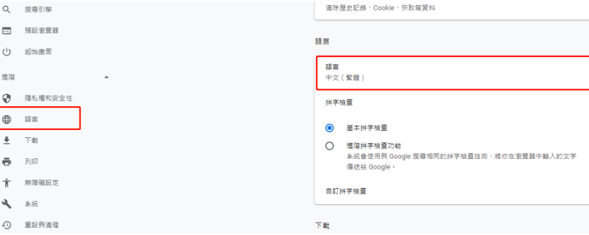
4、点击语言下方“新增语言”按钮(如图所示)。
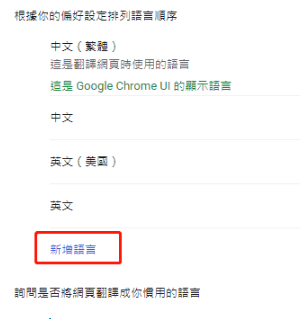
5、在弹出的页面中找到“中文-简体”并点击选择(如图所示)。
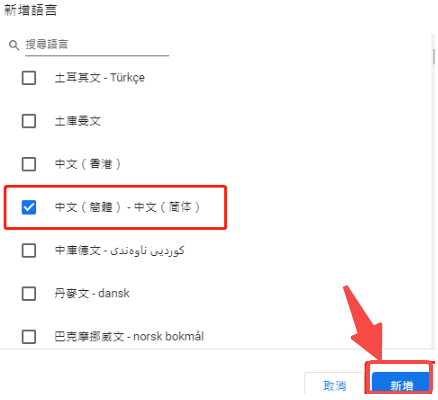
6、添加语言完成后,添加语言成功后,点击“中文-简体”语言选项后的“叁个点”进入设置,在出现的列表中选择“将Google Chrome的姐妹文字设置为这种语言”选项(如图所示)。
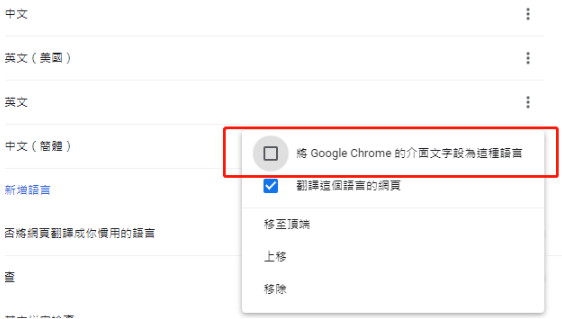
7、然后重新启动浏览器就可以了(如图所示)。
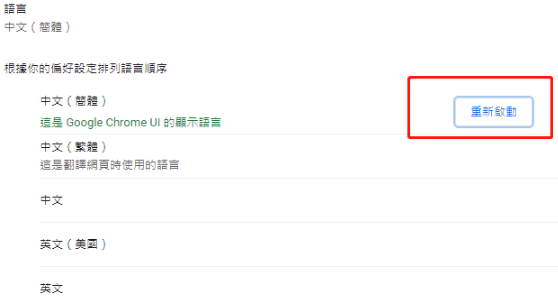
上述就是小编给大家带来的【谷歌浏览器如何设置成中文简体?谷歌浏览器设置中文简体操作方法】的全部内容啦,想希望能够对大家有所帮助!
继续阅读
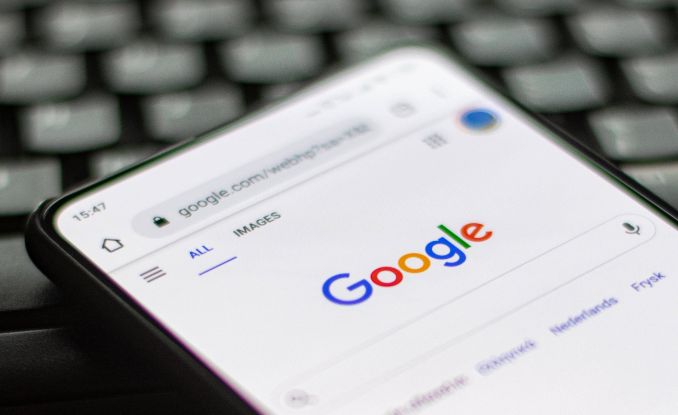
google浏览器下载安装后可调整网页字体优化浏览体验。教程介绍字体设置、显示优化及视觉效果提升技巧,提升阅读舒适度。

google Chrome浏览器视频播放可优化。教程分享实战经验解析,包括插件配置、缓冲调整和性能优化技巧,帮助用户获得稳定顺畅的视频观看体验。
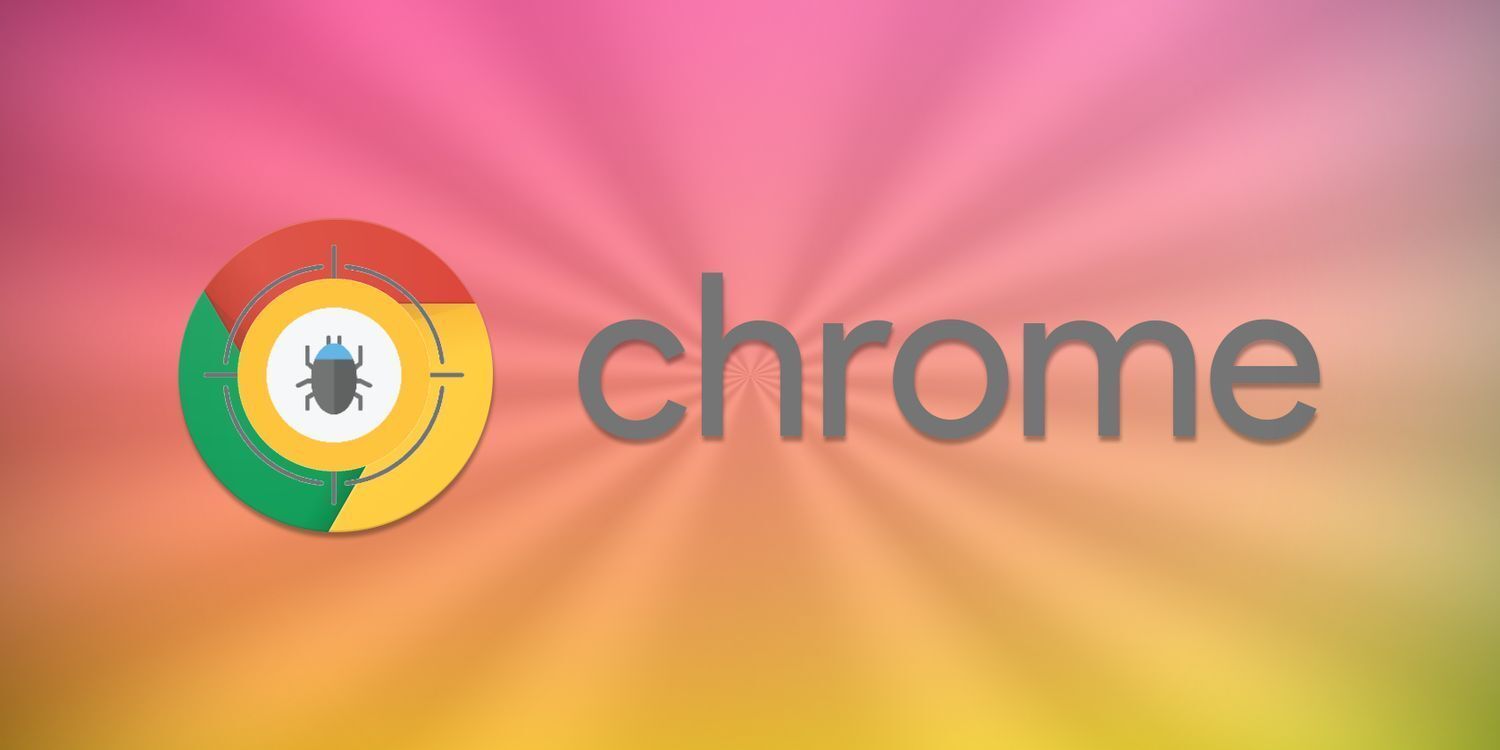
谷歌浏览器标签页恢复操作快速高效,用户可轻松找回误关闭网页。操作步骤清晰,减少查找时间,提高多任务浏览效率,同时保证使用便捷和流畅性。
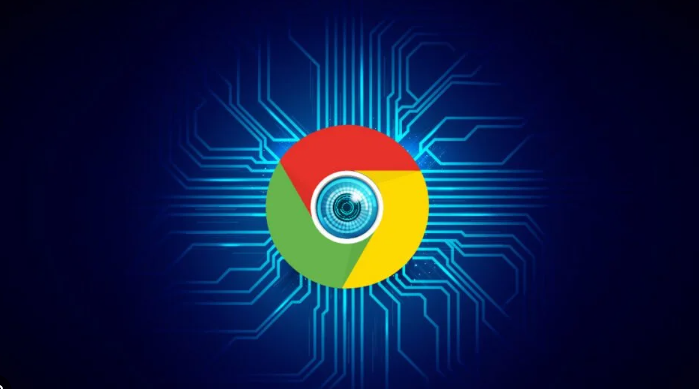
Windows环境下获取chrome浏览器安装包的快速安全渠道推荐,确保软件正版且便捷下载。
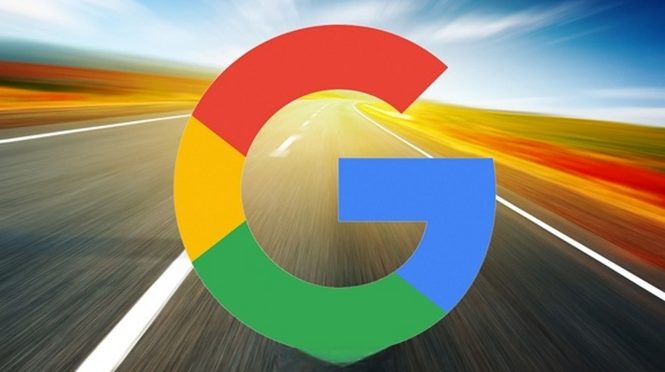
Chrome浏览器官方版本提供获取及安装操作指南,用户可安全获取正版软件并快速完成部署,保证浏览器功能完整和顺畅使用体验。
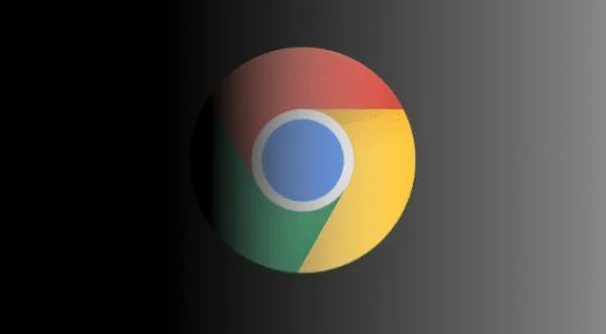
Google Chrome浏览器支持移动端下载安装。本篇内容分享详细设置方法和操作经验,帮助用户快速安装使用。










